Het spiegelen van het iPhone-scherm kan eenvoudiger dan ooit tevoren dankzij de hulp van schermspiegelingstoepassingen. De meeste zijn echter alleen beschikbaar om de verbinding tot stand te brengen via een Wi-Fi-netwerk. Het belangrijkste nadeel is instabiel. Daarom vraag je je misschien af of je dat wel kunt spiegel een iPhone-scherm via een USB kabel. Het antwoord is ja en deze tutorial laat zien hoe je dit voor pc's en Mac-computers kunt doen.

Deel 1. Hoe iPhone naar pc te spiegelen via USB
Er zijn een paar apps waarmee je je iPhone-scherm met een USB-kabel naar een pc kunt spiegelen. AirDroid Cast is bijvoorbeeld een van de beschikbare apps. Om de klus te klaren, hebt u een goede USB-kabel nodig. Bovendien is ook een premium-abonnement op AirDroid vereist.
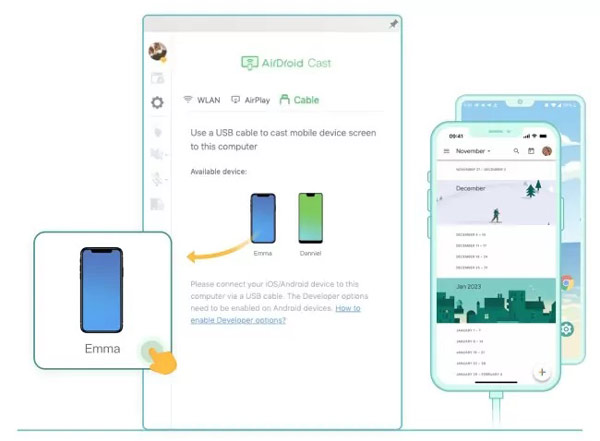
Stap 1 Installeer eerst de app Screen Mirroring op uw laptop of pc. Voer het uit en log in op uw premium account.
Stap 2 Verbind uw iPhone met uw pc via een USB-kabel. Schakel over naar de Kabel tabblad en selecteer uw handset op het Beschikbare apparaten lijst.
Tip: Volg desgevraagd de instructies om het iOS-stuurprogramma op uw pc te installeren.
Stap 3 Draai naar je iPhone en tik op Trust in het pop-upvenster. Zodra de verbinding tot stand is gebracht, ziet u uw iPhone-scherm op uw pc.
Deel 2. Hoe iPhone naar Mac te spiegelen via USB
De eenvoudigste manier om een iPhone via USB naar een Mac te spiegelen is QuickTime Player. Als ingebouwde mediaspeler heb je geen extra software nodig. Het enige dat u nodig hebt, is een Lightning-naar-USB-kabel en de juiste stappen.
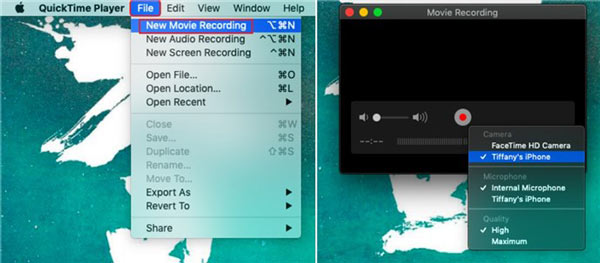
Stap 1 Verbind uw iPhone met de Mac-computer met een Lightning-naar-USB-kabel. Voer vervolgens QuickTime Player uit vanaf het Toepassingen map.
Stap 2 Ga naar uw Dien in menu in QuickTime en kies Nieuwe filmopname.
Stap 3 Nu krijgt u het recordervenster te zien. Klik op de Neerwaartse pictogram naast de Record en selecteer uw iPhone-naam onder de camera pagina.
Stap 4 Dan zie je je iPhone-scherm op Mac. Als u uw iPhone niet in de lijst kunt vinden, koppelt u uw handset los en sluit u deze opnieuw aan.
Deel 3. Hoe iPhone naar tv te spiegelen met USB
Is het mogelijk om je iPhone te spiegelen naar een smart TV met USB, zoals een Samsung TV? Het antwoord is absoluut ja. Als u een iPhone 5 of nieuwer gebruikt, moet u over een Lightning-connector beschikken. Om uw iPhone-scherm naar uw tv te spiegelen, heeft u, afhankelijk van uw tv-toestel, een Lightning digitale AV-adapter voor HDMI-uitgangen of een Lightning-naar-VGA-adapter nodig.

Stap 1 Sluit uw digitale AV-adapter aan op de oplaadpoort van uw iPhone.
Stap 2 Sluit vervolgens de HDMI-kabel aan op de digitale AV-adapter en steek vervolgens het andere uiteinde van de HDMI-kabel in uw tv.
Stap 3 Schakel de tv in, zoals Vizio TV, en schakel tussen kanalen totdat u uw iPhone-scherm ziet.
Aanbevelen: Beste iPhone Screen Mirroring Tool voor pc

Natuurlijk kun je je iPhone spiegelen naar een laptop met USB. Je hebt echter wel een Lightning-naar-USB-kabel nodig. Het geautoriseerde product kost ongeveer $ 19.00 en is niet goedkoop. De alternatieve oplossing is het spiegelen van uw iPhone-scherm naar een pc Apeaksoft Telefoonspiegel draadloos. De software is afhankelijk van geavanceerde technologie om de verbinding te stabiliseren.

4,000,000 + downloads
Spiegel uw iPhone-scherm naar een pc draadloos.
Bied instructies op het scherm aan om het proces te stroomlijnen.
Zorg voor een soepele ervaring met hardwareversnelling.
Compatibel met een breed scala aan iPhones en iPad-modellen.
Deel 4. Veelgestelde vragen over het spiegelen van de iPhone via USB
Kan ik mijn iPhone met een kapot scherm naar een pc spiegelen?
Ja. Als uw iPhone nog steeds toegankelijk is, kunt u uw handset spiegelen naar een pc met de ingebouwde functie voor schermspiegeling. Als het niet toegankelijk is, gebruik dan een Lightning-naar-USB-kabel om twee apparaten aan te sluiten en uw iPhone-scherm te spiegelen.
Kun je iPhone naar Mac spiegelen zonder wifi?
Wanneer je spiegel uw iPhone-scherm naar een Mac computer, gebruik je eigenlijk AirPlay, de draadloze technologie op Apple-apparaten. Daarom hoeft u de twee apparaten alleen maar met één Wi-Fi-netwerk te verbinden, zelfs als het netwerk niet met internet is verbonden.
Waar is de schermspiegelinstelling op de iPhone?
U vindt het schermspiegelingspictogram in het Control Center op uw iOS-apparaat. Als u het niet kunt vinden, opent u het Instellingen app, kies controle Center, en voeg toe screen Mirroring.
Conclusie
Na onze tutorial zou u moeten begrijpen hoe u dat moet doen spiegel een iPhone naar een pc, een Mac-computer of een smart-tv met een USB-kabel. Voordat u aan de slag gaat, kunt u beter de onmisbare componenten voorbereiden volgens onze introductie. Met Apeaksoft Phone Mirror kunt u uw iPhone spiegelen zonder USB-kabel. Als u nog meer vragen hebt, neem dan gerust contact met ons op door hieronder een bericht achter te laten.




